დიდი ზომის PST ფაილები ხელს უშლის ელ.ფოსტის საქაღალდეში გადატანას
- Outlook-ის რამდენიმე მომხმარებელი ამჯობინებს ელფოსტის ორგანიზებას, რადგან ეს მათ საშუალებას აძლევს სწრაფად მიიღონ ინფორმაცია.
- მაგრამ, მომხმარებლებმა ახლახანს განაცხადეს, რომ Outlook არ გადააქვს ელ.წერილი საქაღალდეებში.
- ამ პრობლემის ერთ-ერთი საუკეთესო გამოსავალი არის Outlook-ის წესების გაწმენდა და გადატვირთვა.
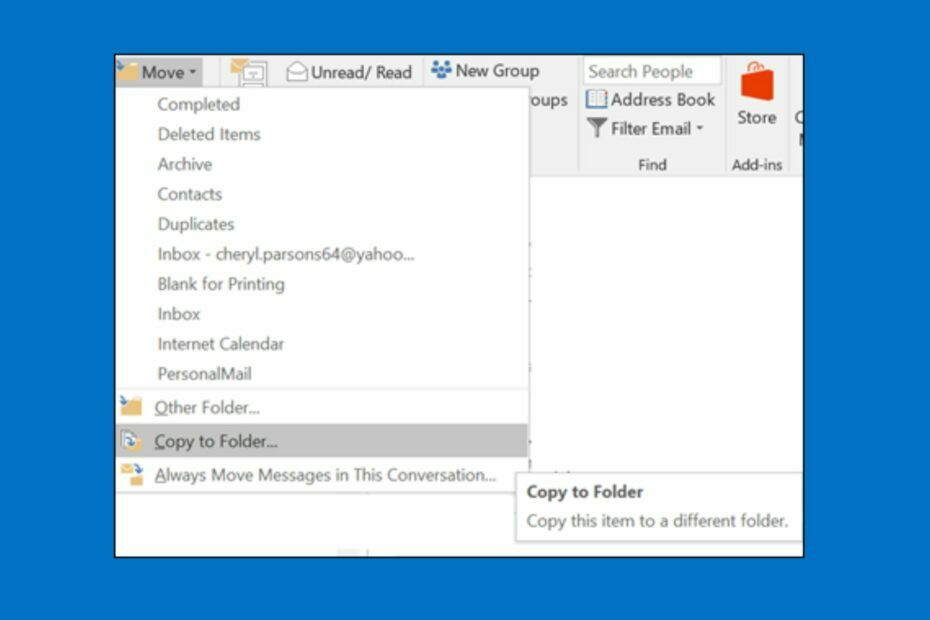
Xდააინსტალირეთ ჩამოტვირთვის ფაილზე დაწკაპუნებით
- ჩამოტვირთეთ Fortect და დააინსტალირეთ თქვენს კომპიუტერზე.
- დაიწყეთ ხელსაწყოს სკანირების პროცესი მოძებნეთ კორუმპირებული ფაილები, რომლებიც თქვენი პრობლემის წყაროა.
- დააწკაპუნეთ მარჯვენა ღილაკით დაიწყეთ რემონტი ასე რომ, ხელსაწყოს შეუძლია დაიწყოს ფიქსაციის ალგორითმი.
- Fortect ჩამოტვირთულია 0 მკითხველი ამ თვეში.
ბევრმა მომხმარებელმა ცოტა ხნის წინ განაცხადა, რომ Outlook-მა არ გადაიტანა ელფოსტა სამუდამოდ საქაღალდეებში მაშინაც კი, როცა ისინი შეეცდებიან მათ გადაიტანონ შემოსულებიდან.
არსებობს რამდენიმე მიზეზი, რის გამოც Outlook-მა არ გადაიტანა მრავალი ელ.წერილი საქაღალდეში. როდესაც ელფოსტა, რომლის კოპირებაც გსურთ, უკვე გამოიყენება სხვა დანიშნულების ადგილზე, შეიძლება წააწყდეთ Outlook-ის პრობლემას, რომელიც ელ. ფოსტას არ გადააქვს საქაღალდეში.
თუ ამ პრობლემას წააწყდებით, ნაკლებად ინერვიულეთ, რადგან ეს სტატია გთავაზობთ საუკეთესო რჩევებს პრობლემების მოგვარებისა და გამოსწორების შესახებ.
რატომ არ გადააქვს Outlook ელ.წერილები საქაღალდეში?
ერთ-ერთი მთავარი მიზეზი, რის გამოც Outlook არ გადააქვს ელ.წერილს საქაღალდეში, არის დიდი PST ფაილი, რომელიც შეიძლება მოხდეს, როდესაც Outlook აპი არანორმალურად წყდება, სანამ ფაილი ჯერ კიდევ ღიაა.
ეს ხდება მაშინ, როდესაც Windows ან Outlook აპი ჩერდება ან მანქანა მოულოდნელად გამორთულია. გარდა ამისა, სისტემის ანტივირუსულმა აპმა შეიძლება შეასრულოს საფრთხის შემოწმება Outlook ფაილებზე, რამაც გამოიწვია ეს პრობლემა.
ასევე, როდესაც წესი დაზიანებულია, მას შეუძლია გავლენა მოახდინოს ელფოსტის კოპირებაზე/გადატანაზე საჯარო საქაღალდეში.
როგორ ვაიძულებ ელფოსტას Outlook-ის საქაღალდეში?
1. შექმენით შემოსულების წესები
- დააწკაპუნეთ კონკრეტულზე მარჯვენა ღილაკით შეტყობინება გსურთ დააწესოთ წესი თქვენს შეტყობინებების სია.
- Დააკლიკეთ შეტყობინება და აირჩიეთ წესები.

- დააწკაპუნეთ (გამგზავნის)გან მონიშნეთ ყუთი წესების დიალოგის შექმნა ყუთი.
- შემდეგ, აირჩიე შენი სასურველი საქაღალდე რომელზედაც გადავა გამგზავნის შეტყობინებები, შემდეგ დააწკაპუნეთ კარგი ორჯერ.
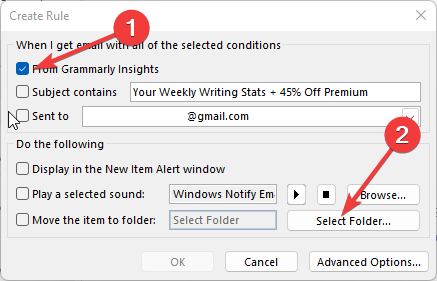
და წესები გამოყენებული იქნება თქვენს შემოსულ შეტყობინებებზე. ამან უნდა გამოასწოროს თქვენი Outlook ელ.წერილების საქაღალდეში გადატანის წესი.
2. კორუმპირებული PST Outlook ფაილის შეკეთება
ის უზრუნველყოფს საფოსტო ყუთის აღდგენას სრული სტრუქტურით, როგორიცაა საქაღალდეები, შემოსულები, კონტაქტები, მონახაზები, ჟურნალები და ა.შ. ეს ინსტრუმენტი დაამუშავებს ყველა ფაილს და ამოიღებს არსებულ კორუფციას.
- დაიწყეთ Microsoft Outlook კლიენტი და დააწკაპუნეთ ფაილი.
- Დააკლიკეთ Ანგარიშის პარამეტრები.

- დააწკაპუნეთ მონაცემთა ფაილები ჩანართში Ანგარიშის პარამეტრები ფანჯარა.

- მონიშნეთ Outlook მონაცემთა ფაილი (.PST), შემდეგ დააწკაპუნეთ გახსენით ფაილის ადგილმდებარეობა.
- დააწკაპუნეთ მარჯვენა ღილაკით PST ფაილი, შემდეგ დააწკაპუნეთ Თვისებები.
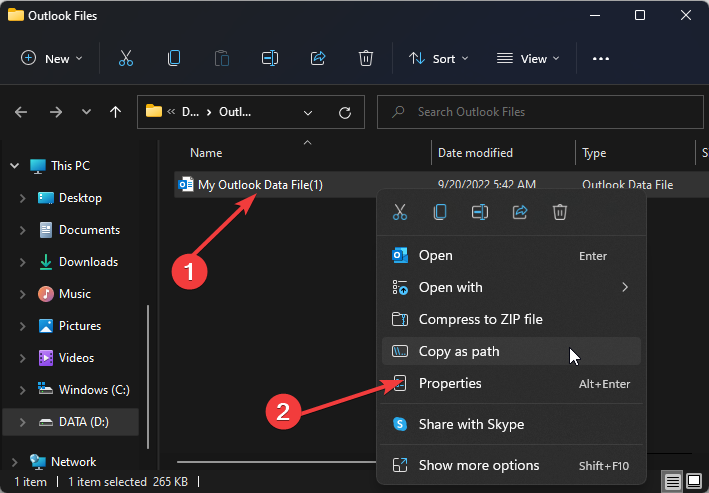
- თუ თქვენი PST ფაილი გაფართოვდა, შეგიძლიათ შეაკეთოთ ის ჩაშენებული უტილიტათი, რომელიც ცნობილია როგორც Scanpst.exe.
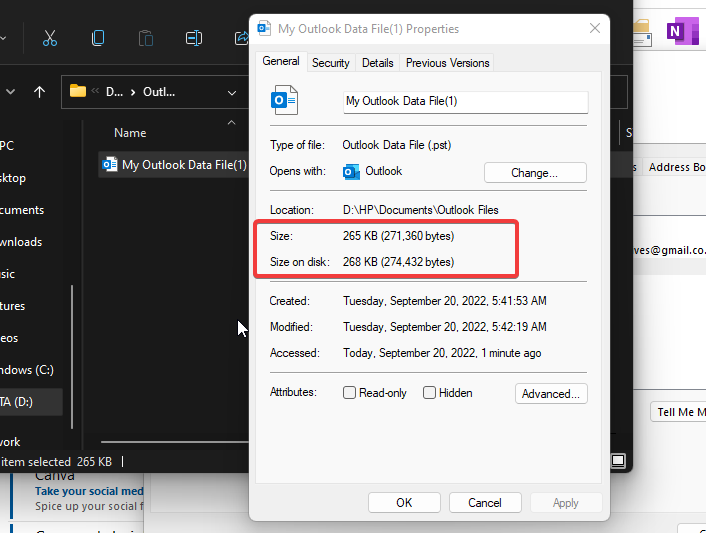
- გამოდით Outlook და შეამოწმეთ Scanpst.exe მითითებულში Outlook მდებარეობა ქვევით:
Outlook 2019: C:\Program Files (x86)\Microsoft Office\root\Office19Outlook 2016: C:\Program Files (x86)\Microsoft Office\root\OffiRepairOutlook 2013: C:\Program Files (x86)\Microsoft Office\Office15Outlook 2010: C:\Program Files (x86)\Microsoft Office\Office14Outlook 2007: C:\Program Files (x86)\Microsoft Office\Office12 - Გააღე exe ფაილი და დააწკაპუნეთ დათვალიერება კორუმპირებულის გასახსნელად PST ფაილი.
- სკანირების დასაწყებად დააწკაპუნეთ დაწყება ღილაკი.
- Დააკლიკეთ შეკეთება ნაჩვენები შეცდომების გამოსასწორებლად.
- შეკეთების შემდეგ, გაშვება Microsoft Outlook გარემონტებულთან ერთად PST ფაილი.
ახლა შეგიძლიათ გახსნათ Outlook, რათა შეამოწმოთ არის თუ არა შეცდომა დაფიქსირებული.
3. შექმენით ახალი Outlook პროფილი
- დაიწყეთ Microsoft Outlook კლიენტი და დააწკაპუნეთ ფაილი.
- აირჩიეთ Ანგარიშის პარამეტრები და შემდეგ დააწკაპუნეთ პროფილების მართვა.
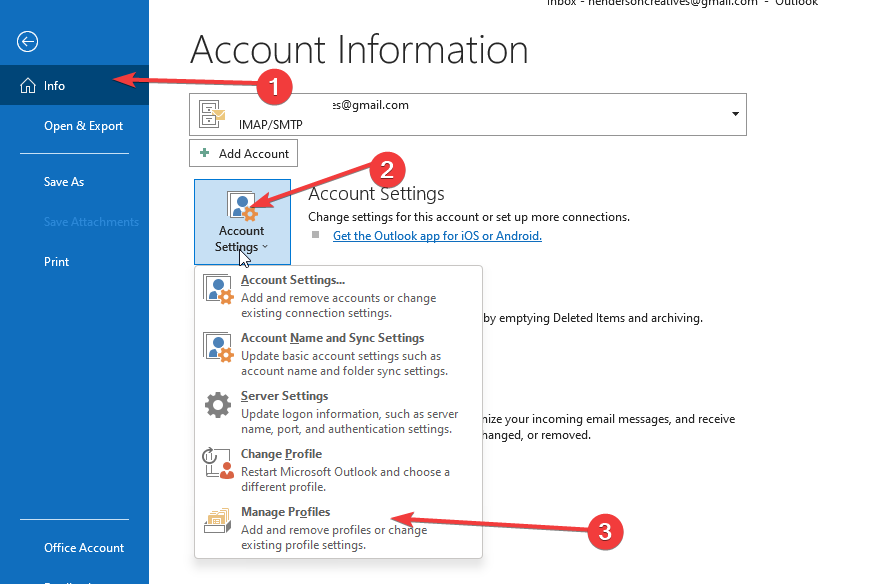
- დააწკაპუნეთ მარჯვენა ღილაკით პროფილების ჩვენება და დააწკაპუნეთ დამატების ღილაკი.
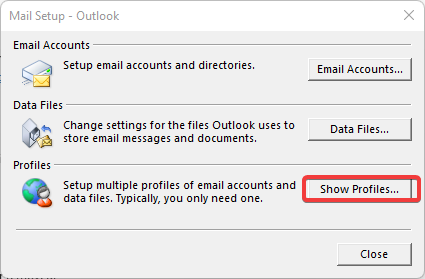
- დააყენეთ ახალი სახელი პროფილი წელს პროფილის სახელის ყუთი, შემდეგ დააწკაპუნეთ კარგი ღილაკი დასადასტურებლად.
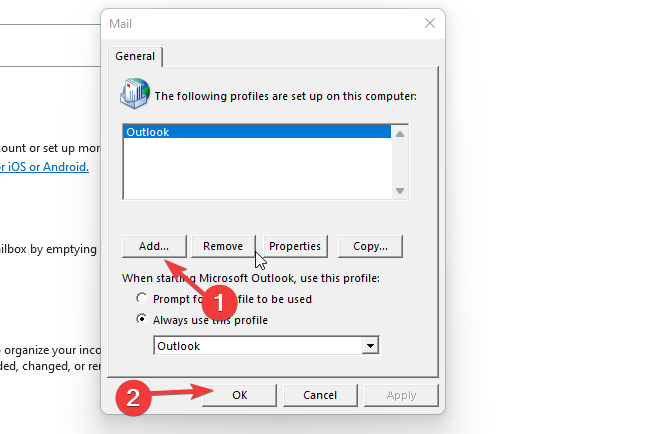
ექსპერტის რჩევა:
სპონსორირებული
კომპიუტერის ზოგიერთი პრობლემის მოგვარება რთულია, განსაკუთრებით მაშინ, როდესაც საქმე ეხება დაკარგული ან დაზიანებული სისტემის ფაილებსა და Windows-ის საცავებს.
დარწმუნდით, რომ გამოიყენეთ სპეციალური ინსტრუმენტი, როგორიცაა ფორტექტი, რომელიც დაასკანირებს და ჩაანაცვლებს თქვენს გატეხილ ფაილებს მათი ახალი ვერსიებით მისი საცავიდან.
ახლა შეგიძლიათ შეამოწმოთ, თუ საქაღალდეებში გადატანილი Outlook ელფოსტა კვლავ გამოჩნდება შემოსულებში.
- Outlook Calendar არ იძლევა რედაქტირებას: გამოსწორების 3 გზა
- Outlook-ში ელფოსტის გახსენებისა და ხელახლა გაგზავნის 2 გზა
- როგორ შევქმნათ და გამოიყენოთ კატეგორიები Outlook-ში: გაზარდეთ თქვენი პროდუქტიულობა
- როგორ დავამატოთ არდადეგები თქვენს Outlook კალენდარში
- როგორ ამობეჭდოთ ელფოსტა Outlook Web & Desktop აპიდან
4. გაასუფთავეთ ყველა წესი თქვენი ელფოსტისთვის
- დახურეთ Outlook კლიენტი.
- დაჭერა ფანჯრები + რ დასაწყებად გაშვების მოთხოვნა.
- Დაწერე outlook.exe /cleanrules მოთხოვნაში და დააჭირეთ შედი.
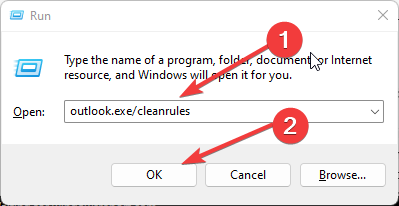
ამან უნდა წაშალოს ყველა თქვენი წესი, მაშინაც კი, როდესაც თქვენ გაქვთ გადახურული წესები. ამის შემდეგ შეგიძლიათ დააწესოთ ახალი წესები.
5. გადატვირთეთ Outlook
- გეჭიროთ Ctrl და ალტგასაღებები ერთად და დააჭირეთ წაშლაგასაღები.
- დააწკაპუნეთ Პროცესების ადმინისტრატორი ახალ ეკრანზე.
- დააწკაპუნეთ მარჯვენა ღილაკით Outlook გაშვებული პროგრამების სიაში, შემდეგ დააწკაპუნეთ დავალების დასრულება Outlook-ის დახურვისთვის.
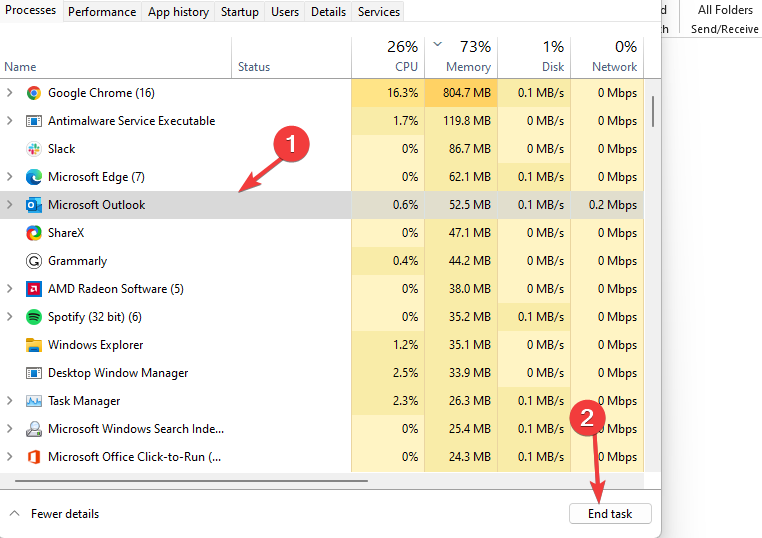
- Რესტარტი Outlook და შეამოწმეთ პრობლემა მოგვარებულია თუ არა; თუ არა, შეგიძლიათ პრობლემების მოგვარება The Outlook კლიენტი.
- დაჭერა ფანჯრები + რდა შედი outlook.exe /resetnavpane წელს გაუშვით დიალოგური ფანჯარა.

- დაჭერა შედი გაქცევა Outlook.
თქვენ შეგიძლიათ იმუშაოთ ზემოთ მოყვანილი ნებისმიერი გამოსწორების გზით, რათა იცოდეთ რომელია თქვენთვის საუკეთესოდ.
რატომ არ ხდება ჩემი Outlook საქაღალდეების სინქრონიზაცია?
ეს შეიძლება გამოწვეული იყოს ცუდი ინტერნეტით ან სხვა მიზეზებით, რომ Outlook-ის შინაარსი და საქაღალდეები ავტომატურად არ განახლდება.
ამრიგად, ის ხელს შეუშლის Outlook-ს საქაღალდის სინქრონიზაციას. ასევე, თუ OST ფაილები დაზიანებულია, ოფლაინ სამუშაოები შეიძლება არ სინქრონიზდეს სხვა საქაღალდეებთან, როდესაც კავშირი ჩართულია.
ეს არის საუკეთესო გამოსწორებები Outlook-ისთვის, რომ არ გადაიტანოს ელ.წერილი საქაღალდეების პრობლემებში. მონიშნული ნაბიჯების შესრულების შემდეგ, ყველა თქვენი ელფოსტა უნდა იყოს სინქრონიზებული უპრობლემოდ.
თქვენ ასევე შეგიძლიათ შეამოწმოთ ჩვენი დეტალური სახელმძღვანელო გაუჩინარებული ელფოსტის დაფიქსირება თუ აღმოაჩენთ, რომ თქვენი ელფოსტის ზოგიერთი ნაწილი აკლია Outlook-ზე.
დატოვეთ თქვენი კომენტარები და წინადადებები ქვემოთ მოცემულ განყოფილებაში. ჩვენ გვსურს მოვისმინოთ თქვენგან.
ჯერ კიდევ გაქვთ პრობლემები?
სპონსორირებული
თუ ზემოხსენებულმა წინადადებებმა არ გადაჭრა თქვენი პრობლემა, თქვენს კომპიუტერს შეიძლება შეექმნას Windows-ის უფრო სერიოზული პრობლემები. ჩვენ გირჩევთ აირჩიოთ ყოვლისმომცველი გადაწყვეტა, როგორიცაა ფორტექტი პრობლემების ეფექტურად გადასაჭრელად. ინსტალაციის შემდეგ, უბრალოდ დააწკაპუნეთ ნახვა და შესწორება ღილაკს და შემდეგ დააჭირეთ დაიწყეთ რემონტი.

![როგორ აღვადგინოთ წაშლილი / დაარქივებული Outlook შეტყობინებები [სახელმძღვანელო]](/f/198f4b37b8048f16c3c2a72f2fc14019.jpg?width=300&height=460)
